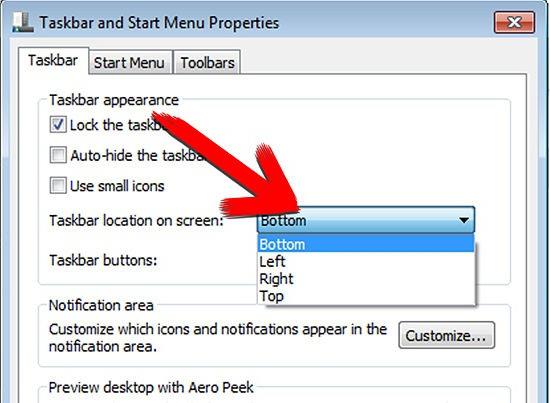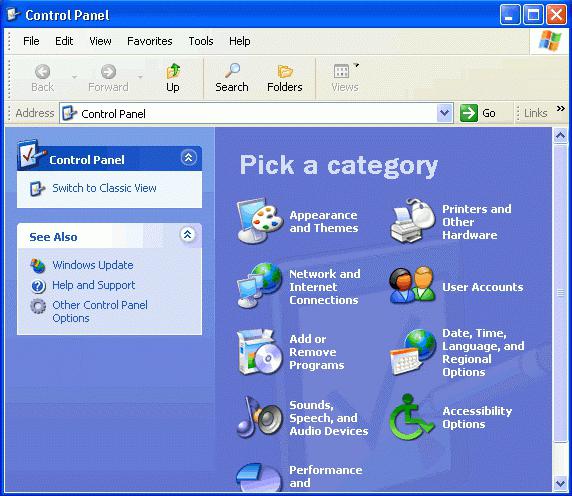Jak otevřít panel úloh? Hlavní panel v systému Windows 7
Hlavní panel je obvykle umístěn v dolní částičást obrazovky a je určen pro rychlý přístup k často používaným programům a souborům. Přizpůsobení tak, jak to potřebujete, můžete otevřít libovolnou aplikaci jedním kliknutím. To je obzvláště užitečné, pokud máte na ploše velké množství různých zkratek, takže musíte ztrácet čas, abyste mohli najít správný program.

Jak otevřít panel úloh a nakonfigurovat ho? Co když zmizela? O tom všem přečtěte.
Jak zadat PP?
V dolní části obrazovky je tenkýpás. V levé části jsou ikony pevných programů. Po spuštění libovolné aplikace se její ikona zobrazí ve střední části. Vpravo je oznamovací oblast (hodiny, ovládání hlasitosti, jazykový panel), které lze také nakonfigurovat.

Chcete-li vstoupit do hlavního panelu systému Windows 7,klikněte na volné místo ve spodní liště (ve výchozím nastavení), v rozbalovací nabídce vyberte sekci "Vlastnosti". Otevře se okno se třemi kartami, kde můžete přizpůsobit nejen nabídku PP, ale i nabídku Start a panel nástrojů.
Existuje jiná metoda, která vám umožňuje přejít na PP. Otevřete nabídku Start a potom klepněte na položku Ovládací panely. Pro větší pohodlí zobrazte zobrazení "Malé ikony". Přejděte do nabídky PP a do nabídky Start.
Nastavení v PP
Nyní musíte zjistit, jak přizpůsobit panel úloh, abyste mohli pracovat co nejpohodlněji v počítači.
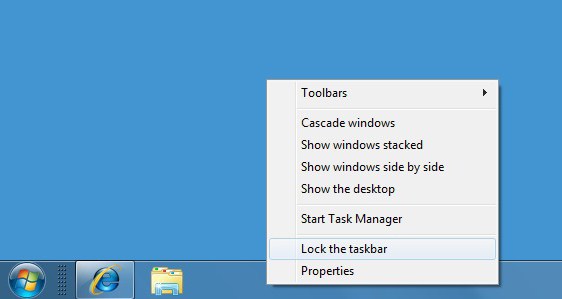
Takže jste šli do nemovitostí. Zde uvidíte, jaké operace lze provést s ním:
- Zamknout panel úloh. Volbou této funkce ji zajistíte na určitém místě. Pohyb panelu nefunguje.
- Automaticky skrýt. Pokud zaškrtnete zaškrtávací políčko vedle této možnosti, panel se ukončí pouze tehdy, když do něj přenesete kurzor.
- Používejte malé ikony. Změní velikost ikon programů, které jsou pevně nastaveny na PP. Ve vlastnostech můžete změnit jejich umístění (na straně, nahoře nebo dole). Když otevřete několik dokumentů, například Word, budou seskupeny, pokud je vybrána odpovídající funkce.
V nastavení oznámení oblasti můžete vybrat výstrahy pro určité programy (například aktualizace počítače).
Jak přidat program do PP?
Již víte, jak otevřít panel úloh. Dalším krokem je přidání programů, které nejčastěji používáte.
Spusťte například aplikaci Malování. Na panelu se zobrazí příslušná ikona. Kliknutím na něj PCM otevřete místní nabídku. V rozevíracím seznamu, uvidíte 10 (v závislosti na nastavení v menu „Start“), v posledních dokumentů, které pracovaly s touto aplikací. K dispozici je také funkce, která umožňuje otevřít otevřený program na hlavním panelu Windows 7.
Chcete-li odstranit aplikaci z panelu, klikněte na PCM a vyberte možnost "Smazat program".

Chcete změnit poslední zobrazené číslootevřít dokumenty v místní nabídce? Potom klepněte na položku RMB na hlavním panelu, přejděte na vlastnosti a klepněte na kartu nabídky Start. Zobrazí se tlačítko "Konfigurovat", na které musíte kliknout. V dolní části nastavte počet programů, které budou viditelné v rozevírací nabídce.
Přetáhněte položku PP
Jak nainstalovat panel úloh v libovolné oblasti obrazovky? Ve výchozím nastavení se nachází v dolní části obrazovky, ale někteří uživatelé ji chtějí přesunout na jiné místo.

Můžete jej přetáhnout dvěma způsoby:
- Klikněte na něj PKM a zjistěte, jestli to stojí za toZaškrtávací políčko vedle funkce "Zamknout panel úloh". Pokud je zaškrtnuto, zrušte jeho zaškrtnutí. Nyní, když držíte LMB, můžete přesunout panel na libovolné vhodné místo.
- Přejděte na vlastnosti PP kliknutím na PCM. V rozbalovací nabídce můžete změnit její umístění.
Při instalaci panelu na vhodném místě nezapomeňte jej opravit tak, aby se nepohyboval po obrazovce, pokud náhodou stisknete levé tlačítko myši.
Co mám dělat, pokud zmizí panel úloh?
Existují chvíle, kdy PP zmizí z obrazovky. Nezavírejte paniku, neprovádějte vyhledávání ani neinstalujte operační systém.
Zkontrolujte, zda jste v nastaveních označili"Automaticky skrýt panel". Přesuňte kurzor na spodní okraj obrazovky. Pokud se nezobrazí, podívejte se doleva, doprava a nahoře. Používáte-li počítač nejenom vy, pak jiný člen rodiny může změnit nastavení, aniž by vás oznamoval nebo udělal náhodou. Nyní víte, jak otevřít panel úloh, a tak přejděte na vlastnosti a vrátíte stará nastavení.
Problém není vyřešen? Pak na ploše přejděte na "Tento počítač" a otevřete PU kliknutím na příslušné tlačítko. Poté přejděte na hlavní panel a nabídku Start. V okně, které se otevře, zrušte zaškrtnutí políčka vedle funkce automatického zavření panelu.
Panel úloh není obnoven
Pokud je hlavní panel pryč, ale výšemetody obnovení nepomohly, s největší pravděpodobností je to účinek škodlivého programu, který pronikl do systému a změnil pobočku registru zodpovědnou za PP. V takovém případě byste měli zkontrolovat počítač viry a dezinfikovat infikované soubory. Pokud škůdce provedl změny v registru, bude nutné obnovit operační systém. Zvolte bod obnovení, když systém fungoval správně, a vrátit zpět.
Existuje jiná cesta. Restartujte počítač a stiskněte klávesu F8. Zobrazí se nabídka s možnostmi stažení "Windows" v nouzovém režimu. Vyberte možnost "Poslední úspěšná konfigurace". Tato metoda je zvláště důležité, když máte na ploše visí transparent s požadavkem zaplatit částku peněz, aby ho odemknout. V tomto případě nebudete mít možnost otevřít panel nástrojů.
Závěr
Takže teď víte, jak otevřít panel úloh,takže si ji můžete přizpůsobit sám. Přidejte do panelu pouze ty programy, které opravdu pravidelně používáte a nechcete je dlouho hledat na načtené ploše.

Pokud panel zmizel, nejprve zkontrolujte jeho nastavení. A teprve poté se rozhodněte, co dělat dál.
</ p>